
Google bietet seit mehreren Monaten ein Bordsystem an, mit dem sein Smartphone über den Multimedia-Bildschirm seines Fahrzeugs gesteuert werden kann. Um letzteres nutzen zu können, war es leider obligatorisch, ein kompatibles Fahrzeug zu haben. All dies gehört nun der Vergangenheit an. Mit der kostenlosen Android Auto-Anwendung können Sie alle Funktionen des integrierten Kommunikationssystems von Google direkt auf Ihrem Smartphone finden..
Das vernetzte Auto
Der Automobilmarkt entwickelt sich sehr schnell. Autohersteller setzen viel auf das vernetzte Auto und geben in diesem Bereich keine Mühe. Sie arbeiten jetzt hart daran, immer effizientere On-Board-Lösungen in ihre Fahrzeuge zu integrieren. 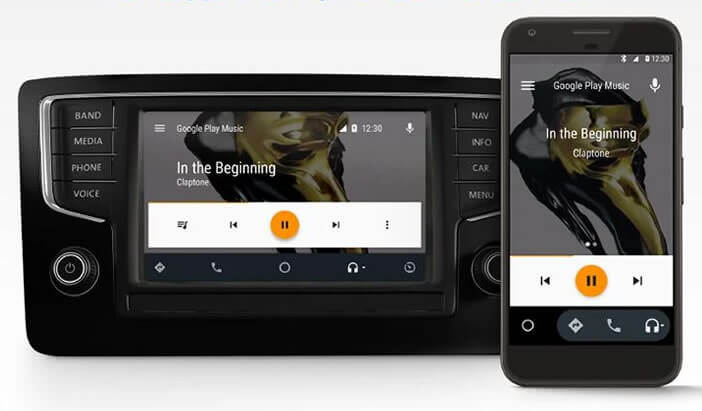 Die meisten großen Automobilkonzerne haben auch Partnerschaften mit Computergiganten wie Apple (CarPlay) oder Google (Android Auto) geschlossen.
Die meisten großen Automobilkonzerne haben auch Partnerschaften mit Computergiganten wie Apple (CarPlay) oder Google (Android Auto) geschlossen.
Mit diesen Multimedia-Lösungen, die speziell für die Verwendung über den Touchscreen des Fahrzeugs entwickelt wurden, können Sie ganz einfach und sicher Anrufe tätigen, SMS senden, Musik hören und die GPS-Funktionen nutzen. Ihre Schnittstellen haben große Symbole, die an die Fahrumgebung angepasst sind..
Sie können Ihr Adressbuch durchsuchen oder Musik ändern, ohne den Blick von der Straße abzuwenden. Android Auto bietet wie sein Konkurrent CarPlay sehr effektive Spracherkennungssysteme, um sich auf die Straße zu konzentrieren. Mit einem einfachen Befehl vom Typ Anruf Franck können Sie beispielsweise einen Anruf einleiten.
Kompatible Automodelle von Android Auto
Um all diese sehr attraktiven Funktionen nutzen zu können, war es bisher unbedingt erforderlich, ein relativ neues Fahrzeug (Mindestmodell 2015) und das ursprüngliche Android Auto-System zu haben..
Leider wird dies in der Regel als Option und nur bei bestimmten Modellen angeboten. Es genügt sofort zu sagen, dass die Integration von Android Auto in Fahrzeuge sehr langsam erfolgte.
Zum Beispiel ist es auf dem Gebrauchtmarkt fast unmöglich, ein Fahrzeug mit einem Android-kompatiblen Multimedia-System zu finden . In Ermangelung dieses Geräts hatten diejenigen, die diese Technologie nutzen wollten, keine andere Wahl, als in ein Aftermarket-Autoradio zu investieren.
Android Auto-Oberfläche auf Ihrem mobilen Bildschirm
Google ist sich dieses Problems bewusst und hat beschlossen, seine Multimedia-Oberfläche für Autos allen Besitzern von Android-Smartphones anzubieten.  Konkret bedeutet dies, dass Sie kein Android Auto-kompatibles Fahrzeug mehr benötigen, um von Googles Multimedia-System in Ihrem Auto zu profitieren.
Konkret bedeutet dies, dass Sie kein Android Auto-kompatibles Fahrzeug mehr benötigen, um von Googles Multimedia-System in Ihrem Auto zu profitieren.
Mit dieser Lösung können Sie einfacher auf die Funktionen Ihres Smartphones in einem Fahrzeug zugreifen. Sie können Ihre SMS von Ihrem Smartphone lesen lassen oder mithilfe der Spracherkennung von Android nach einer Adresse suchen.  Achtung aus Sicherheitsgründen und um die Treiber nicht abzulenken, wurden einige Anwendungen blockiert. Dies gilt insbesondere für YouTube.
Achtung aus Sicherheitsgründen und um die Treiber nicht abzulenken, wurden einige Anwendungen blockiert. Dies gilt insbesondere für YouTube.
- Öffnen Sie den Google Play Store
- Laden Sie Android Auto herunter und installieren Sie es auf Ihrem Smartphone
- Bei der ersten Verwendung sucht die Anwendung nach Aktualisierungen Ihrer Google-Anwendungen (Karten, Text-to-Speech usw.).

- Ermöglichen Sie dann Android Auto, Anrufe zu tätigen, Ihre Textnachrichten anzuzeigen, auf Ihren Standort und Ihr Adressbuch zuzugreifen.
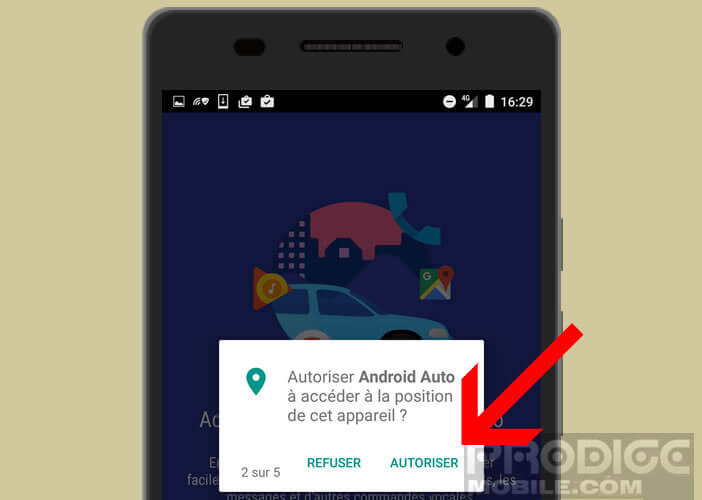
- Vergessen Sie auch nicht, Android Auto den Zugriff auf Ihre Benachrichtigungen zu ermöglichen
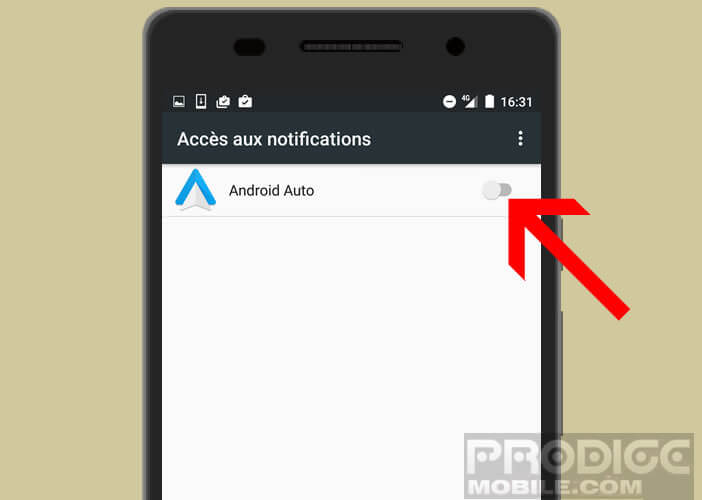
Hier ist die Anwendung jetzt konfiguriert. Auf dem Smartphone-Bildschirm wird automatisch eine minimalistische Oberfläche angezeigt, die aus großen Symbolen besteht.  Über die drei Verknüpfungen am unteren Bildschirmrand können Sie auf das GPS, seine Musik oder die Mobiltelefonfunktion zugreifen.
Über die drei Verknüpfungen am unteren Bildschirmrand können Sie auf das GPS, seine Musik oder die Mobiltelefonfunktion zugreifen.
Musik hören im Auto
Android Auto ermöglicht die Verwendung mehrerer Audio-Streaming-Apps wie Play Music oder Spotify
- Klicken Sie auf das Kopfhörersymbol
- Wählen Sie dann Ihre bevorzugte Audioanwendung aus

- Wählen Sie den Mix oder die Wiedergabeliste Ihrer Wahl
- Drücken Sie die Wiedergabetaste, um Ihre Musik zu starten
Verwenden Sie Ihre Nachrichten, während Sie Ihr Fahrzeug fahren
Sie müssen nicht nach einer Verknüpfung zur SMS-Anwendung suchen, sondern finden keine. Um Nachrichten von Android Auto zu senden, müssen Sie das Spracherkennungsmodul durchlaufen
- Klicken Sie auf das Mikrofonsymbol
- Laut sprechen SMS an Fabrice senden
- Achtung, der Name der Person muss natürlich in Ihrem Adressbuch erscheinen
- Der Sprachassistent von Google fragt Sie, was Sie Ihrer Nachricht hinzufügen möchten
- Diktieren Sie Ihren Text
- Aus Sicherheitsgründen liest Android Auto Ihnen dann Ihre eigene Nachricht vor
- Wenn das Ergebnis nicht zu Ihnen passt, können Sie es korrigieren
- Andernfalls sendet Android es an Ihren Korrespondenten
Automatische Antwort auf eine SMS
Android Auto bietet eine praktische Funktion zum Senden einer automatischen Antwort beim Empfang einer SMS. Standardmäßig lautet die Standardmeldung: Ich fahre. Natürlich können Sie es anpassen
- Drücken Sie die Menütaste (3 parallele Balken).
- Wählen Sie die Einstellungsoption
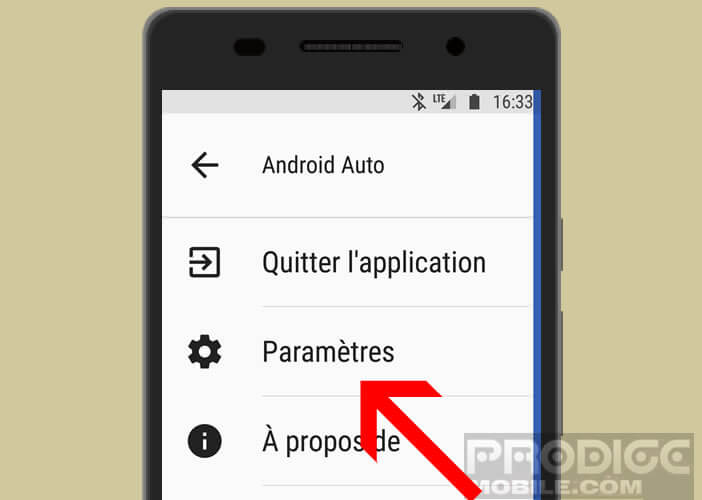
- Klicken Sie auf den Bereich für die automatische Antwort
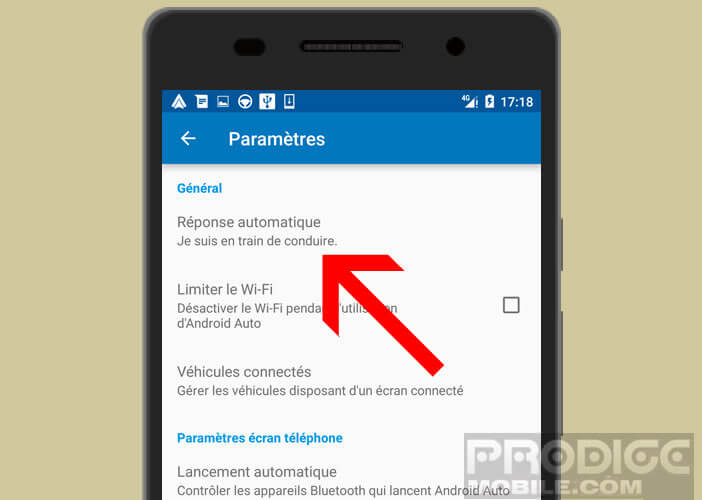
- Geben Sie dann Ihre neue Nachricht ein
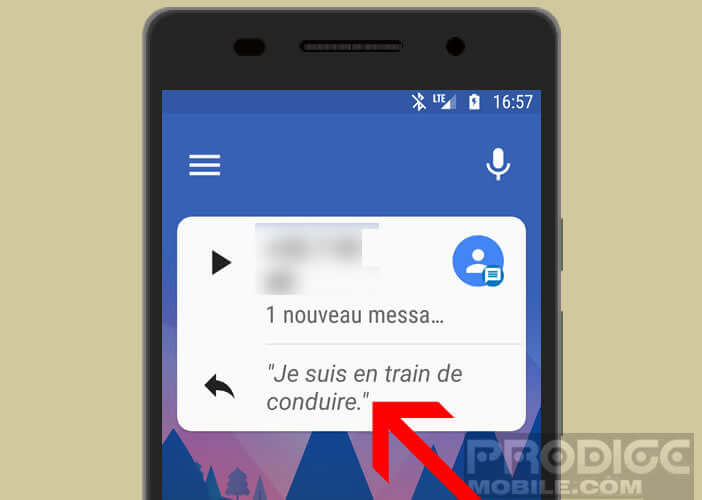
Wenn Sie eine neue Textnachricht erhalten, wird die automatische Antwort am unteren Rand der Benachrichtigungsblase angezeigt. Klicken Sie einfach darauf, um es zu senden.
Lassen Sie Textnachrichten von Ihrem Smartphone lesen
Um den Treiber nicht abzulenken, zeigt Android Auto den Inhalt der empfangenen Nachrichten nicht an. Seien Sie versichert, dass der Google-Assistent sich darum kümmert, sie für Sie zu lesen. 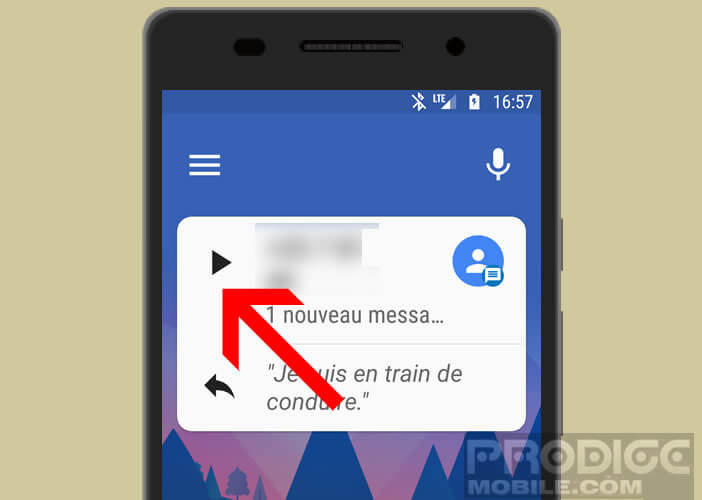 Um das Sprachlesen der SMS zu aktivieren, müssen Sie einfach auf die Wiedergabetaste links neben der Nummer Ihres Korrespondenten klicken.
Um das Sprachlesen der SMS zu aktivieren, müssen Sie einfach auf die Wiedergabetaste links neben der Nummer Ihres Korrespondenten klicken.
Sprachsteuerung des eingebetteten Systems von Google
Android Auto bietet die Möglichkeit, die meisten Funktionen Ihres Smartphones direkt mit Ihrer Stimme zu steuern. Diese Wahl ist nicht zufällig. Das Sprachsteuerungssystem hat viele Vorteile. Es ermöglicht dem Fahrer, sich auf sein Fahren zu konzentrieren, und erspart ihm, den Blick von der Straße abzuwenden.
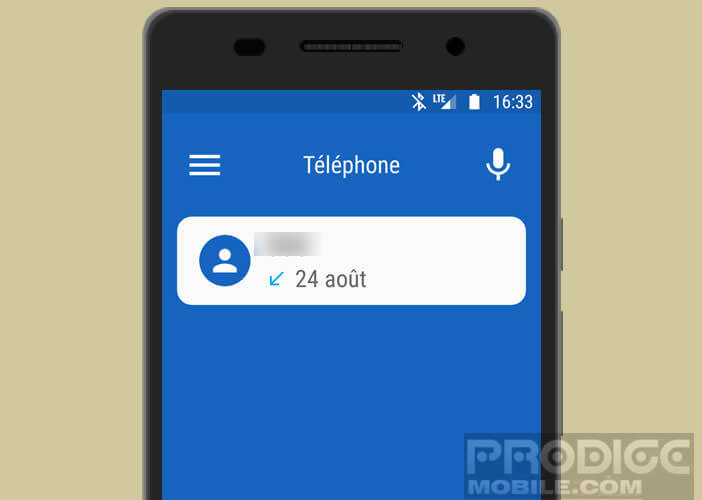 Um es zu verwenden, klicken Sie einfach auf das Mikrofonsymbol und starten Sie den Befehl mit einer separaten Stimme mit normaler Bitrate. In diesem Tutorial finden Sie eine Liste der häufigsten Befehle für Android: 30 Sprachbefehle, die für ein Android-Handy unerlässlich sind
Um es zu verwenden, klicken Sie einfach auf das Mikrofonsymbol und starten Sie den Befehl mit einer separaten Stimme mit normaler Bitrate. In diesem Tutorial finden Sie eine Liste der häufigsten Befehle für Android: 30 Sprachbefehle, die für ein Android-Handy unerlässlich sind